Excel 2010'da Sayfa Sekmelerini Gizleme
Çalışma sayfaları, Excel 2010'da bilgi parçalarını ayırmanın harika bir yoludur, ancak daha sonra erişmeniz gerekirse verileri bir yerde yakın tutun. Ayrıca, DÜŞEYARA formülü için ihtiyaç duyabileceğiniz verileri depolamak için uygun bir yer sağlar.
Ancak her durum çok çalışma sayfalı bir Excel dosyası gerektirmez ve bazı Excel kullanıcıları çalışma sayfalarını kullanmaktan kaçınmayı bile tercih edebilir. Excel penceresinin altındaki çalışma sayfası sekmeleri için bir kullanımınız olmadığını fark ederseniz, sekmeleri görünümden gizlemek daha uygun olabilir. Aşağıdaki eğitimimiz, bunu gerçekleştirmek için atmanız gereken adımları gösterecektir.
Excel 2010 Penceresinin Altındaki Çalışma Sayfası Sekmelerini Gizleme
Bu makaledeki adımlar, Excel 2010 çalışma kitabınızın görünümünü, sayfa sekmelerinizin artık görüntülenmeyecek şekilde değiştirecektir. Yine de dosyanın bir parçası olacaklar, ancak sekmeler artık görünmeyecek. Sayfa sekmeleri gizlendiğinde, kaydırma çubuğu çalışma sayfanızın tüm alt satırını alacak şekilde genişler. Bu makale, kaydırma çubuklarının nasıl gizleneceğini de gösterecektir.
Adım 1: Çalışma kitabınızı Excel 2010'da açın.
Adım 2: Pencerenin sol üst köşesindeki Dosya sekmesini tıklayın.

Adım 3: Pencerenin sol tarafındaki sütunda bulunan ve Excel Seçenekleri adlı yeni bir pencere açacak olan Seçenekler düğmesini tıklayın.
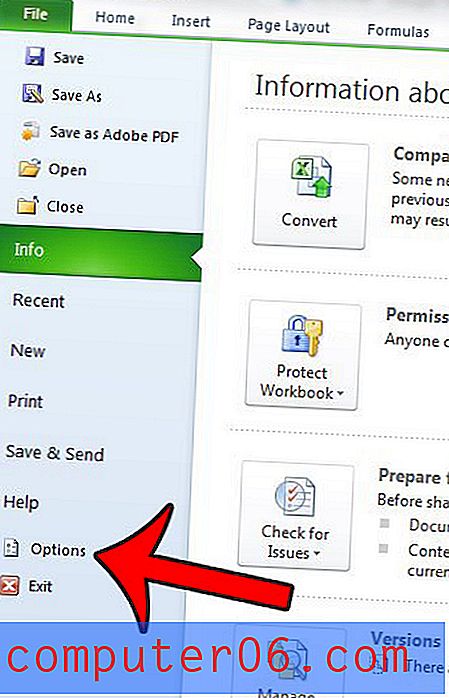
Adım 4: Excel Seçenekleri penceresinin sol tarafındaki Gelişmiş sekmesini seçin.
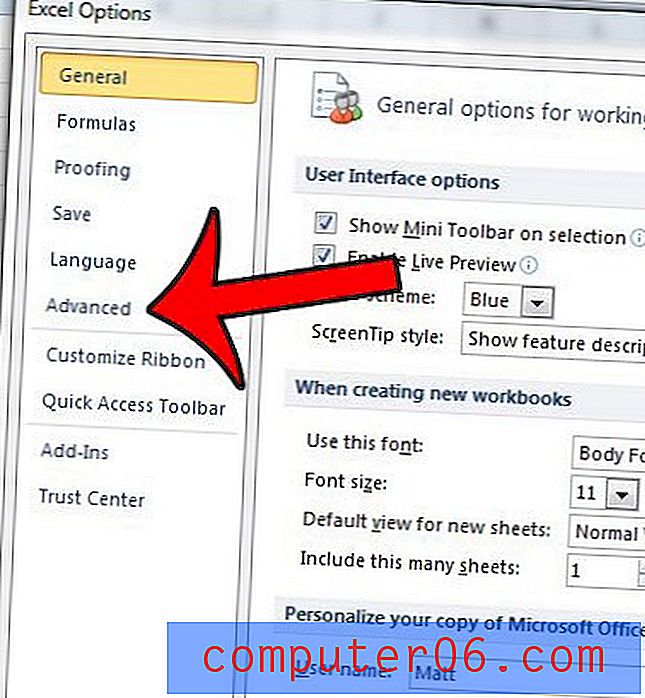
5. Adım: Bu çalışma kitabı için görüntüleme seçenekleri bölümüne gidin, ardından onay işaretini kaldırmak için Sayfa sekmelerini göster'in solundaki kutuyu tıklayın.
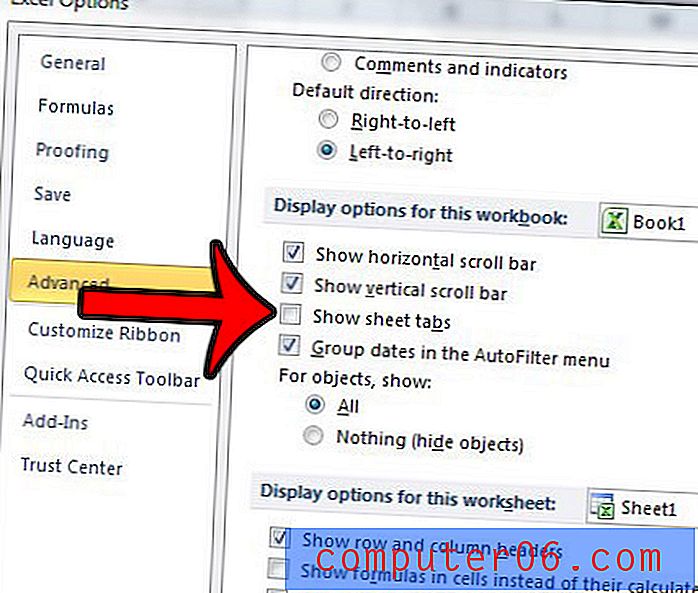
6. Adım: Değişikliklerinizi uygulamak için pencerenin altındaki Tamam düğmesini tıklayın.
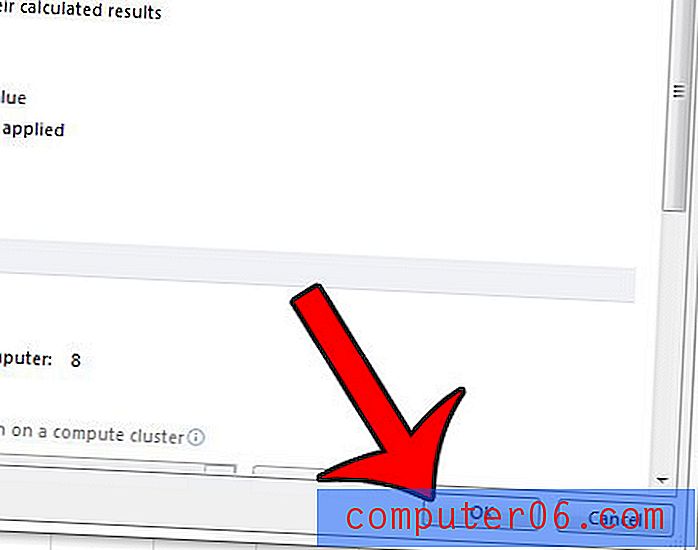
Bu ayarın yalnızca bu çalışma kitabı için geçerli olacağını unutmayın. Çalışma sayfası sekmelerini diğer çalışma kitaplarında gizlemek istiyorsanız, bu adımları bu çalışma kitaplarında da tekrarlamanız gerekir.
Sayfa sekmelerini göstermek için bu makaledeki adımları izlemeniz gerekir, ancak Sayfa sekmelerini göster'in solundaki kutuyu işaretleyin ve ardından Tamam'ı tıklayın.
Çalışma kitabınızda gizlenmiş ayrı bir çalışma sayfası var mı? Buraya tıklayın ve Excel 2010'da çalışma sayfalarını nasıl göstereceğinizi öğrenin.



